
El Apple Pencil es el aliado perfecto para tu iPad, ofreciendo una experiencia fluida desde la toma de notas hasta la creación de obras de arte digitales. A continuación, te explicamos cómo emparejar tu Apple Pencil de diferentes generaciones con tu iPad, y también presentamos soluciones a problemas comunes de conexión.
Diferencias entre Apple Pencil de Primera y Segunda Generación
Antes de proceder con la conexión, es esencial conocer las características distintivas entre el Apple Pencil de 1ª y 2ª generación. Aquí algunos puntos clave:
- El Apple Pencil 2 se carga inalámbricamente y se adhiere magnéticamente al iPad.
- El Apple Pencil 1 requiere conexión mediante el puerto Lightning para cargar.
- La segunda generación permite cambiar funciones con gestos en apps compatibles.
- Diseño: el Apple Pencil 2 tiene un acabado mate y escuadrado, mientras que el primer modelo es redondeado y brillante.
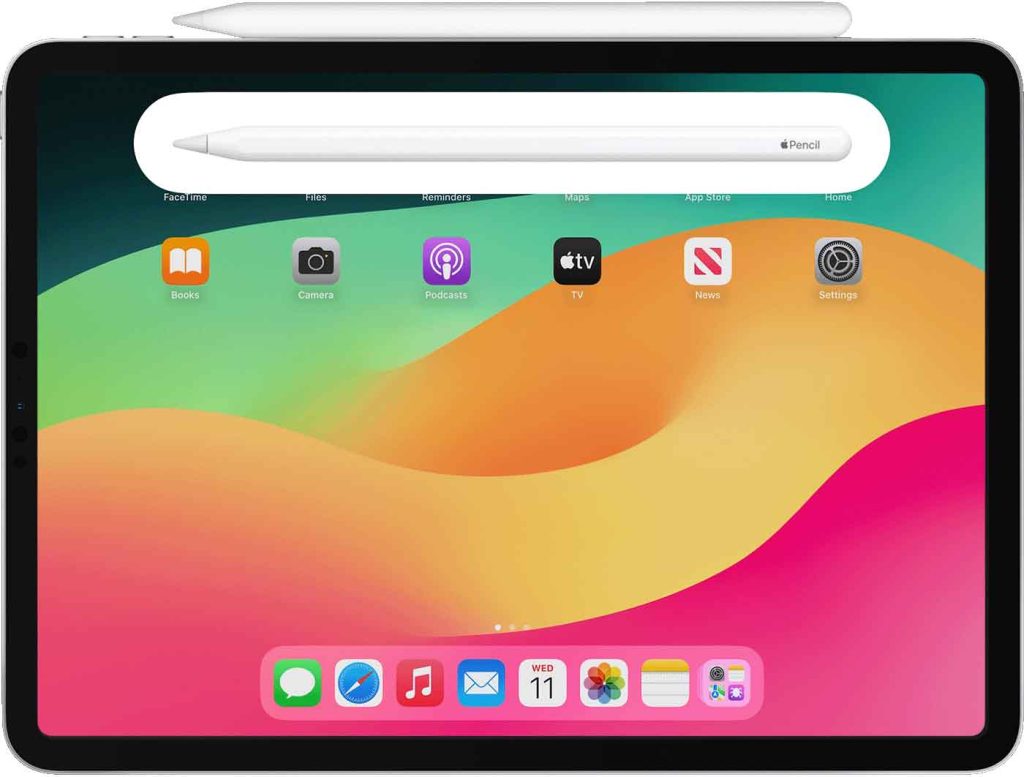
Modelos compatibles con Apple Pencil
Compatibilidad de Apple Pencil de Segunda Generación
- iPad Pro 12.9″ (3.ª generación y posteriores)
- iPad Pro 11″ (1.ª generación y posteriores)
- iPad Air (4.ª generación y posteriores)
- iPad mini (6.ª generación)
Dispositivos compatibles con el Apple Pencil de Primera Generación
- iPad mini (5.ª generación)
- iPad (6.ª, 7.ª, 8.ª, 9.ª y 10.ª generación)
- iPad Air (3.ª generación)
- iPad Pro (12.9″, 1.ª y 2.ª generación)
- iPad Pro (10.5″ y 9.7″)
Cómo vincular tu Apple Pencil USB-C con tu iPad
Para activar tu Apple Pencil (USB-C), asegúrate primero de actualizar tu iPad a la versión iPadOS 17.1 o más reciente. A continuación, sigue estos pasos:
- Gira el capuchón del Apple Pencil para descubrir el conector USB-C.
- Enchufa el cable USB-C en el Apple Pencil y conecta el otro extremo al iPad.
- El Apple Pencil estará listo para ser utilizado al instante.
Sincroniza rápidamente tu Apple Pencil 2 con el iPad
La sincronización del Apple Pencil 2 es sencilla y rápida:
- Activa Bluetooth en tu iPad desde Configuración o el Centro de Control.
- Coloca la parte plana del Apple Pencil en el borde derecho del iPad (en modo vertical).
- Un banner de emparejamiento aparecerá, mostrando el nivel de batería y confirmando la conexión.
Cómo conectar el Apple Pencil 1 a tu iPad
Para conectar el Apple Pencil 1 sigue estos pasos:
- Quita la tapa del extremo superior del Apple Pencil.
- Conecta el lápiz en el puerto Lightning del iPad.
- Acepta el emparejamiento cuando aparezca el aviso en la pantalla del iPad.
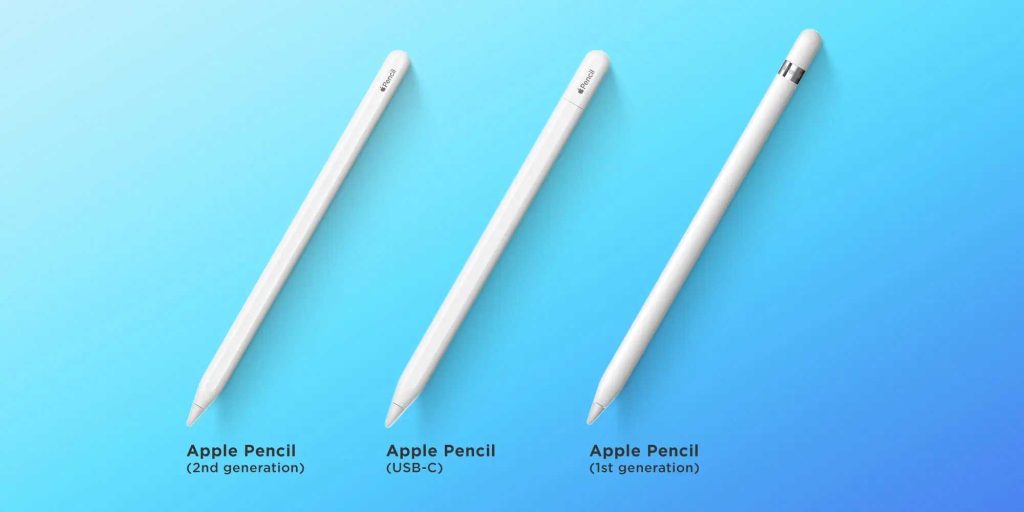
Soluciones a problemas de conexión del Apple Pencil
Qué hacer si el Apple Pencil 2 no se conecta
- Verifica que Bluetooth esté activado yendo a Configuración -> Bluetooth.
- Reinicia tu iPad y vuelve a intentar el emparejamiento.
- Si el problema persiste, en Configuración -> Bluetooth, toca el botón ‘i’ junto al nombre del Apple Pencil y selecciona ‘Olvidar dispositivo’. Luego intenta el emparejamiento nuevamente.
- Si aún no se conecta, deja el Apple Pencil conectado al iPad durante unos minutos para que se recargue, y luego intenta emparejarlo de nuevo.
Pasos para resolver fallos de conexión del Apple Pencil 1
- Asegúrate de que el puerto Lightning del iPad esté limpio y conecta correctamente el Apple Pencil.
- Verifica que el Bluetooth esté activado yendo a Configuración -> Bluetooth.
- Reinicia tu iPad y vuelve a intentar el emparejamiento.
- Si el Apple Pencil aparece en la lista de dispositivos en Configuración -> Bluetooth pero no se conecta, toca el botón ‘i’ y selecciona ‘Olvidar dispositivo’. Luego intenta emparejarlo de nuevo.
- Si el Apple Pencil no se empareja inmediatamente, conéctalo al iPad para que se recargue durante unos minutos y luego repite el proceso de emparejamiento.
Consejos útiles para una experiencia de uso fluida
Si continúas teniendo problemas con tu Apple Pencil, asegúrate de que tu iPad tenga la última versión de iOS instalada. A veces, las actualizaciones de software pueden resolver problemas de conectividad.
Con estos pasos, tu Apple Pencil debería estar funcionando perfectamente con tu iPad, listo para ofrecerte una experiencia de uso óptima y sin interrupciones. Disfruta de una integración sin precedentes entre tus dispositivos Apple.
Soy Sebastián Vidal, ingeniero informático apasionado por la tecnología y el bricolaje. Además, soy el creador de tecnobits.com, donde comparto tutoriales para hacer la tecnología más accesible y comprensible para todos.